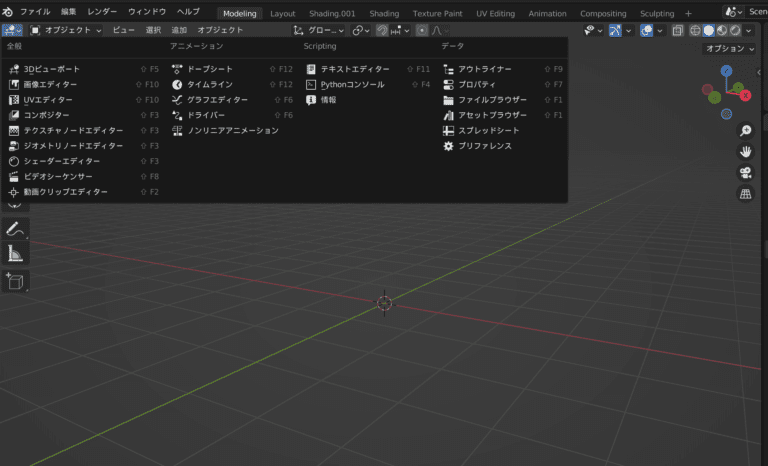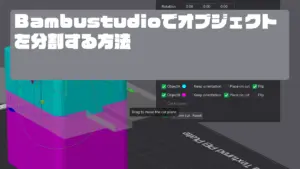初めに
SNS(TwitterやInstagram・YouTube等)を使用中に他人のBlenderの画面を見た時、自分と画面が違う!どうしたら同じように変更できるのだろう?と思ったこと、ありませんか?
そんな人向けの記事です。
Flow?
- UIについて
- UIの種類
- UIの生成
- UIの削除について
※Blenderの初期状態のUIについて詳しく知りたい方はまずこちらをご覧ください。
UIの種類について
BlenderのUIには幾つか種類があります。
下の画像が一覧です。
UIの生成方法
UIの枠を増やしたい場合、増やしたいUIを枠の頂点にマウスカーソルを移動して、マウスカーソルが十字になったところから上下左右、好きな方向に押したままスライドさせます。
生成したウィンドウは枠の隙間にカーソルを合わせることによってサイズの変更ができます。
UIの削除方法
作りすぎてしまった場合に消す方法を紹介します。
① 枠の隙間にカーソルを合わせる。
②右クリックでウィンドウオプションを表示
③エリア統合を選択
④いらない方にやじるしを合わせてクリックで決定
関連リンク
この記事でやったことを保存しておく方法について解説しています
486